So fügen Sie Produktfragen und -antworten in WooCommerce hinzu
Veröffentlicht: 2023-03-01Möchten Sie in WooCommerce einen Produktfrage- und Antwortbereich hinzufügen?
Durch das Hinzufügen eines Q&A-Bereichs können Kunden vor dem Kauf Fragen zum Produkt stellen und die Fragen und Antworten anderer Kunden einsehen. Dies hilft, abgebrochene Warenkörbe zurückzugewinnen, die Kundenbindung in Ihrem Geschäft zu verbessern und Supportanfragen zu reduzieren.
In diesem Artikel zeigen wir Ihnen, wie Sie ganz einfach Produktfragen und -antworten in WooCommerce hinzufügen.
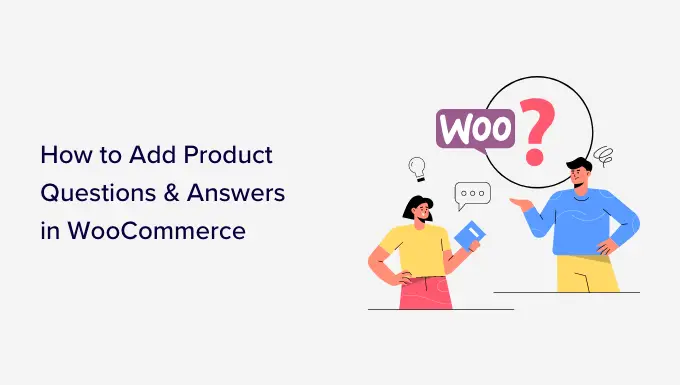
Warum sollten Sie Produkt-Q&A in WooCommerce hinzufügen?
Möglicherweise ist Ihnen der Frage-und-Antwort-Bereich für Produkte auf beliebten E-Commerce-Websites wie Amazon, Target, Best Buy und anderen aufgefallen.
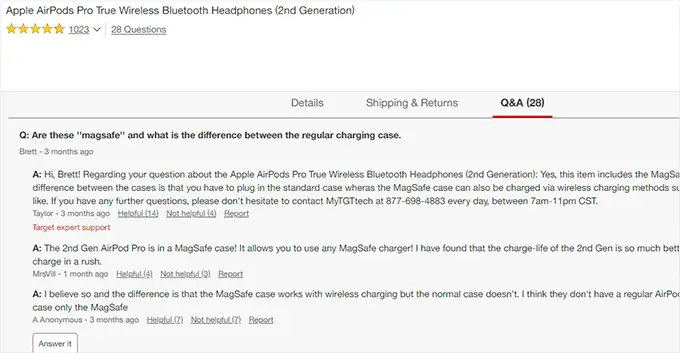
Durch das Hinzufügen eines Abschnitts mit Produktfragen und -antworten können Kunden direkt auf der Produktseite Fragen zu einem Produkt stellen.
Sie oder Ihre Kunden können diese Frage dann beantworten und sie wird für alle anderen Neukunden sichtbar, die möglicherweise dieselbe Frage im Sinn haben.
Im Laufe der Zeit wird Ihre Produktseite über einen eigenen Abschnitt mit häufig gestellten Fragen verfügen, der dazu beitragen wird, den Umsatz zu steigern und die Rate abgebrochener Warenkörbe zu senken.
Das Hinzufügen eines Frage-und-Antworten-Bereichs zu Ihrem Online-Shop ermöglicht es Ihnen auch, nutzergenerierte Inhalte zu kuratieren, die Ihre WooCommerce-Produktsuchrankings verbessern.
Lassen Sie uns sehen, wie Sie Produktfragen und -antworten ganz einfach zu WooCommerce hinzufügen können.
- Hinzufügen eines Produkt-Q&A-Abschnitts mit einem Premium-Plugin
- Hinzufügen eines Produkt-Q&A-Abschnitts mit einem kostenlosen Plugin
1. Hinzufügen eines Produkt-Q&A-Bereichs mit einem Premium-Plugin
Für diese Methode verwenden wir das YITH WooCommerce Questions and Answers-Plugin.
Es ist ein Premium-Plugin und verfügt über mehr Funktionen, um auf einfache Weise einen ansprechenden Q&A-Bereich mit einer besseren Benutzererfahrung hinzuzufügen.
Zuerst müssen Sie das YITH WooCommerce Questions and Answers-Plugin installieren und aktivieren. Weitere Anweisungen finden Sie in unserer Schritt-für-Schritt-Anleitung zur Installation eines WordPress-Plugins.
Gehen Sie nach der Aktivierung auf die Seite YITH » Lizenzaktivierung und geben Sie Ihren Lizenzschlüssel ein. Sie finden diese Informationen unter Ihrem Konto auf der Plugin-Website.
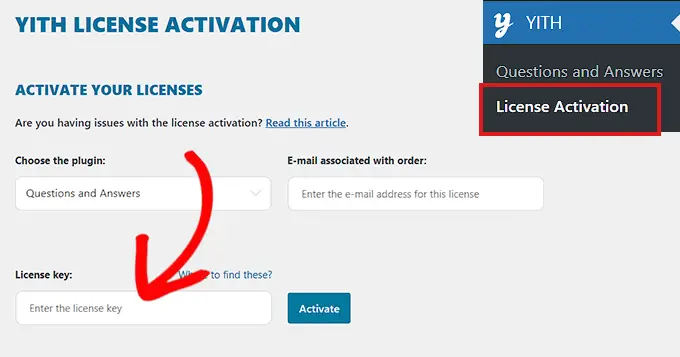
Vergessen Sie nicht, nach Eingabe Ihres Lizenzschlüssels auf die Schaltfläche Aktivieren zu klicken.
Als nächstes müssen Sie zur Seite YITH » Fragen und Antworten gehen, um die Plugin-Einstellungen zu konfigurieren.
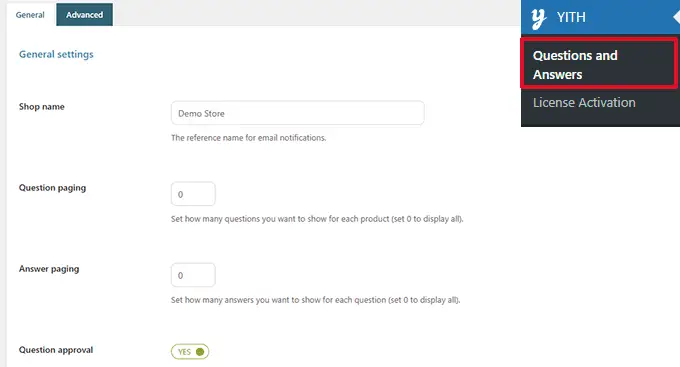
Von hier aus müssen Sie nach unten zur Option „Fragengenehmigung“ scrollen und den Schalter einfach auf „Ja“ stellen.
Danach müssen die Fragen auf den Produktseiten von einem Administrator genehmigt werden, bevor sie in Ihrem WooCommerce-Shop angezeigt werden.
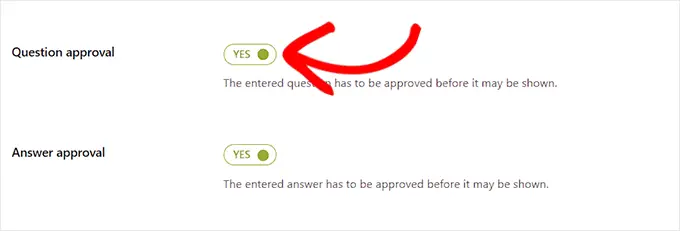
Als nächstes müssen Sie zur Option „Auf Produktregisterkarten anzeigen“ scrollen.
Hier müssen Sie den Schalter auf „Ja“ umschalten, damit das Plugin den Produktseiten automatisch einen Abschnitt „Fragen und Antworten“ hinzufügt.
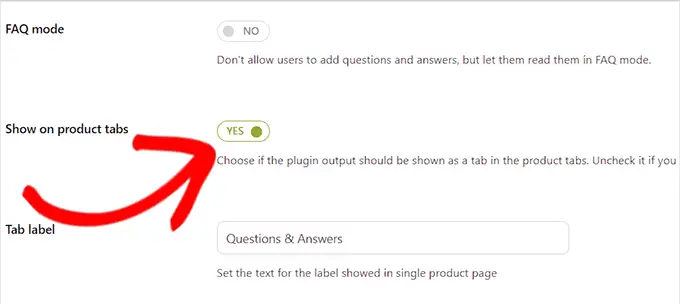
Vergessen Sie danach nicht, auf die Schaltfläche „Optionen speichern“ zu klicken, um Ihre Änderungen zu speichern.
Nun müssen Sie auf die Registerkarte „Erweiterte Einstellungen“ wechseln.
Schalten Sie von hier aus einfach den Schalter „Frage abstimmen“ auf „Ja“, wenn Sie Benutzern erlauben möchten, über Produktfragen abzustimmen.
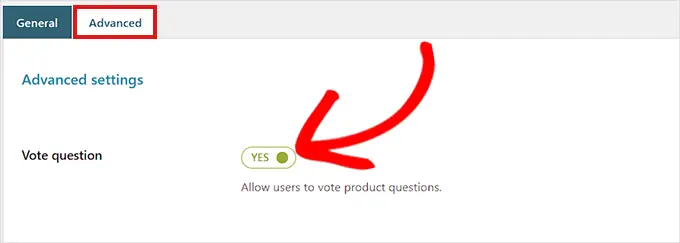
Als Nächstes können Sie auswählen, ob Sie eine E-Mail-Benachrichtigung erhalten möchten, sobald eine Frage auf Ihrer Website eingereicht wird.
Wählen Sie einfach die Option „Benachrichtigung in HTML-E-Mail“ aus dem Dropdown-Menü neben dem Feld „Benachrichtigung über neue Fragen“.
Tipp: Um die E-Mail-Zustellbarkeit sicherzustellen, müssen Sie einen SMTP-Server verwenden. Siehe unsere Anleitung zur Behebung des Problems, dass WooCommerce keine E-Mails sendet.
Ebenso können Sie auch die Option „Benachrichtigung in HTML-E-Mail“ im Feld „Benachrichtigung über neue Antwort“ auswählen, wenn Sie eine E-Mail erhalten möchten, sobald eine Frage auf Ihrer Website beantwortet wurde.
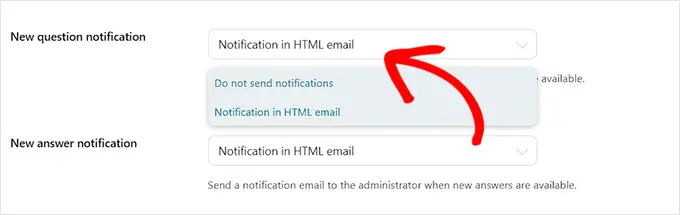
Ihr Benutzer kann auch eine Benachrichtigung erhalten, sobald die von ihm eingereichte Frage beantwortet wurde.
Um dies zu aktivieren, müssen Sie den Schalter neben der Option „Benutzerbenachrichtigung“ auf „Ja“ stellen.
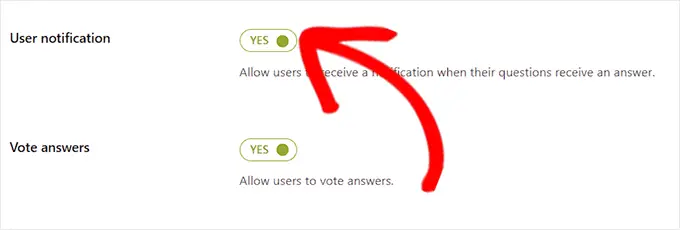
Danach können Sie andere Einstellungen überprüfen. Die Standardoptionen würden für die meisten Websites funktionieren, aber Sie können sie bei Bedarf ändern.
Vergessen Sie abschließend nicht, auf die Schaltfläche „Optionen speichern“ zu klicken, um Ihre Änderungen zu speichern.
Sie können jetzt Ihre Website besuchen, um zu sehen, dass der Abschnitt „Fragen und Antworten“ auf Ihren Produktseiten erscheint.
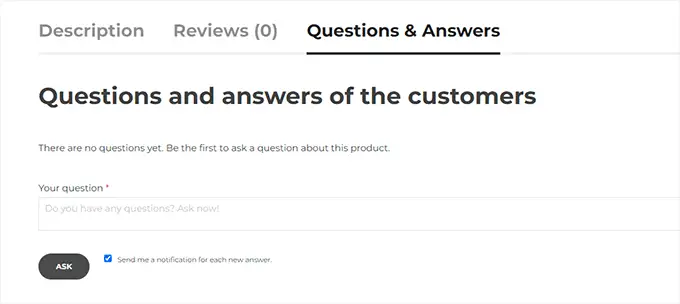
Von hier aus können Ihre Kunden ihre Fragen stellen.
Fragen moderieren und Antworten hinzufügen
Sie erhalten eine E-Mail-Benachrichtigung für neue Fragen, die von den Benutzern eingereicht wurden. Sie können sie auch anzeigen, indem Sie die Seite Fragen & Antworten » Alle Diskussionen besuchen.

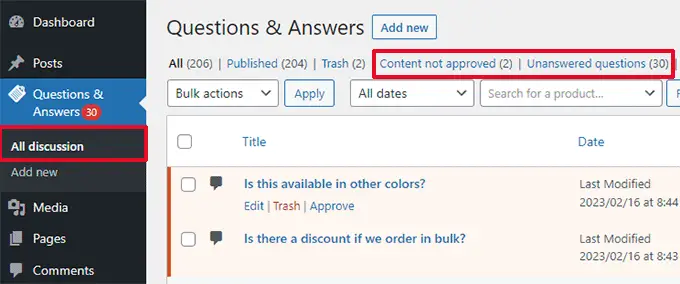
Sie können die Einträge hier nach „Inhalt nicht genehmigt“ oder „unbeantwortete Fragen“ sortieren.
Sie können auch mit der Maus über eine Frage fahren und auf „Genehmigen“ klicken, um sie live zu schalten.
Um einer Frage eine Antwort hinzuzufügen, klicken Sie einfach auf den Link „Bearbeiten“ unter der Frage. Scrollen Sie auf dem Bearbeitungsbildschirm nach unten zum Abschnitt "Ihre Antwort", um die Frage zu beantworten.
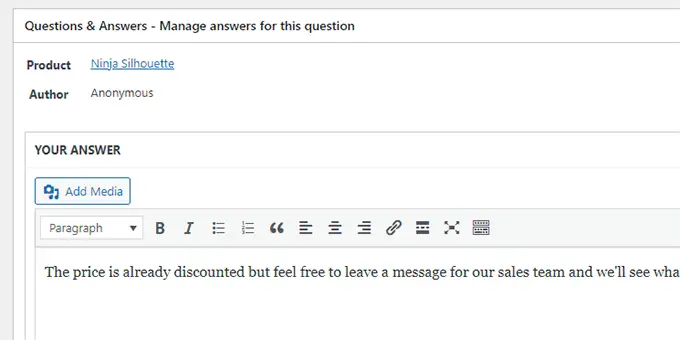
Wiederholen Sie den Vorgang, wenn Sie weitere unbeantwortete Fragen haben.
So sah der Bereich Fragen und Antworten zu Produkten in unserem Demo-Shop aus.

2. Hinzufügen eines Produkt-Q&A-Abschnitts mit einem kostenlosen Plugin
Wenn Sie ein kostenloses Plugin verwenden möchten, um Ihrem WooCommerce-Shop einen Q&A-Bereich für Produkte hinzuzufügen, dann ist diese Methode genau das Richtige für Sie.
Zunächst müssen Sie das Plug-in Product Questions & Answers for WooCommerce installieren und aktivieren. Weitere Anweisungen finden Sie in unserer Anleitung zur Installation eines WordPress-Plugins.
Klicken Sie nach der Aktivierung in der WordPress-Admin-Seitenleiste auf das Menü „ Produkt-Q&A“ , das Sie zur Seite „Produkt-Q&A-Einstellungen“ führt.
Aktivieren Sie von hier aus einfach die Option „Mehr laden“, wenn Sie eine Schaltfläche „Mehr laden“ zu Ihrem Fragen-und-Antworten-Bereich für Ihr Produkt hinzufügen möchten.
Durch das Hinzufügen dieser Schaltfläche können Kunden ältere Fragen laden und die Ladezeit der Seite verringern, wenn zu einem Produkt viele Fragen gestellt werden.
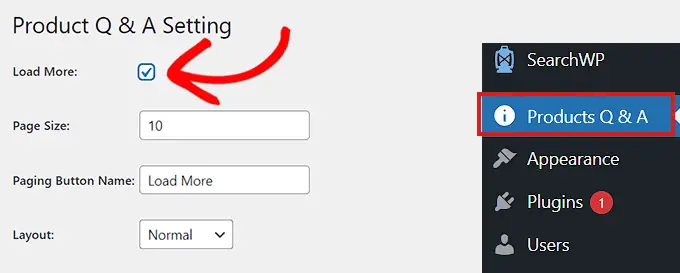
Als nächstes müssen Sie eine Seitengröße auswählen.
Das bedeutet, dass Sie eine Standardanzahl von Fragen auswählen müssen, die in Ihrem Q&A-Bereich angezeigt werden.
Alle anderen Fragen werden ausgeblendet. Benutzer können auf diese Fragen zugreifen, nachdem sie auf die Schaltfläche „Mehr laden“ geklickt haben.
Sie können auch den Text für die Schaltfläche „Mehr laden“ beliebig ändern. Sie können es zum Beispiel „Weitere Fragen laden“ nennen.
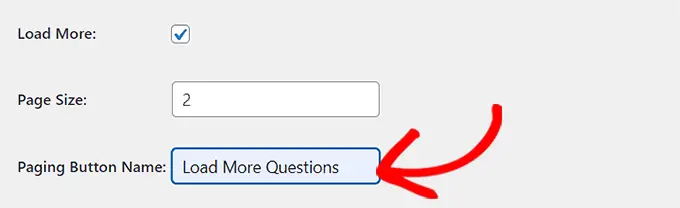
Als Nächstes müssen Sie aus dem Dropdown-Menü neben der Option „Layout“ ein Layout für Ihren Q&A-Bereich für Ihr Produkt auswählen.
Sie können die Option „Normal“ auswählen, wenn Sie den Q&A-Bereich in Absätzen anzeigen möchten.
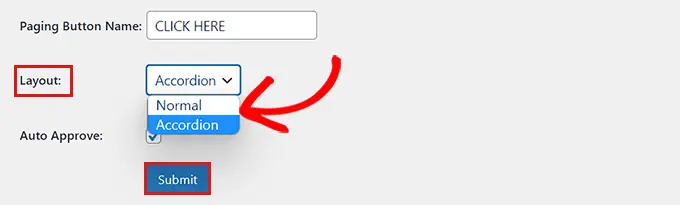
Andererseits können Sie sich Ihre Fragen auch als Akkordeon-Menü anzeigen lassen. Das bedeutet, dass Benutzer auf eine Frage klicken müssen, um die Antwort anzuzeigen.
Wenn Sie fertig sind, vergessen Sie nicht, unten auf die Schaltfläche Senden zu klicken, um Ihre Einstellungen zu speichern.
Verwalten von Produktfragen und -antworten
Besuchen Sie nach der Plugin-Konfiguration einfach eine beliebige Produktseite in Ihrem Shop. Sie werden feststellen, dass dort ein neuer Q&A-Tab hinzugefügt wurde.
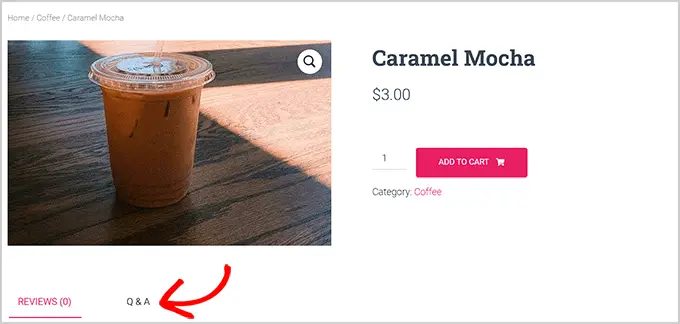
Wenn Sie darauf klicken, wird der Abschnitt „Fragen und Antworten“ angezeigt, in dem Kunden ihre Fragen stellen können.
Sie erhalten eine E-Mail-Benachrichtigung, wenn ein Benutzer eine Frage einreicht.
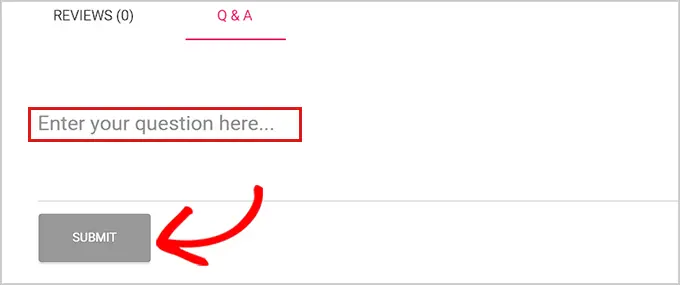
Um Kundenfragen zu beantworten, müssen Sie jetzt im WordPress-Admin-Dashboard zur Seite Produkte » Alle Produkte gehen.
Klicken Sie von hier aus einfach auf die Schaltfläche „Bearbeiten“ unter einem Produkt, um die Seite „Produkt bearbeiten“ zu öffnen.
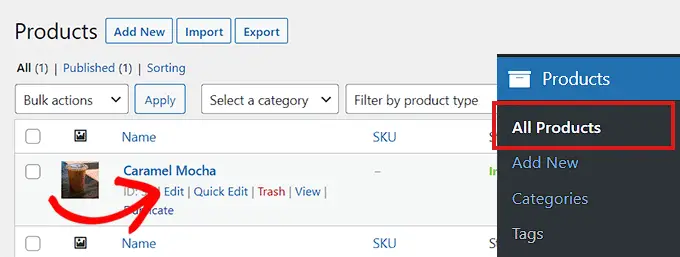
Als nächstes müssen Sie nach unten zum Abschnitt „Produktdaten“ scrollen und in der linken Spalte auf die Registerkarte „Fragen und Antworten“ klicken.
Hier werden alle Fragen angezeigt, die auf der Seite dieses spezifischen Produkts eingereicht wurden.
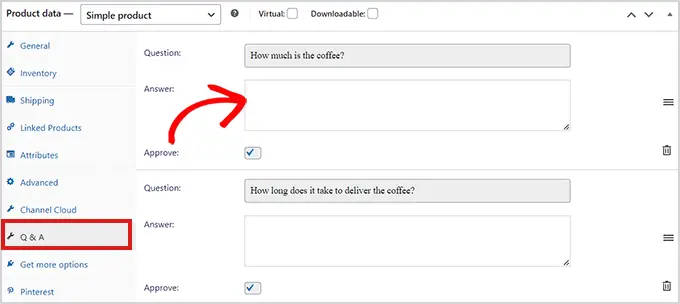
Jetzt müssen Sie einfach die Antwort auf eine Kundenfrage in das Feld „Antwort“ eingeben.
Wenn Sie eine Frage löschen möchten, weil sie für Ihr Produkt unangemessen oder irrelevant ist, können Sie dies auch tun, indem Sie auf das Symbol „Löschen“ in der rechten Ecke jeder Frage klicken.
Sie können auch die Option „Genehmigen“ deaktivieren, wenn Sie die Frage nicht auf der Produktseite anzeigen möchten.
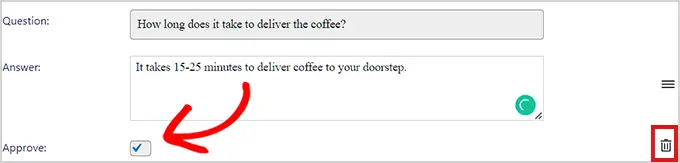
Nachdem Sie die Produktfragen beantwortet haben, gehen Sie zum Anfang der Seite und klicken Sie auf die Schaltfläche „Aktualisieren“, um Ihre Änderungen zu speichern.
Jetzt können Sie die Produktseite besuchen, um den Abschnitt „Fragen und Antworten“ in Aktion zu sehen.
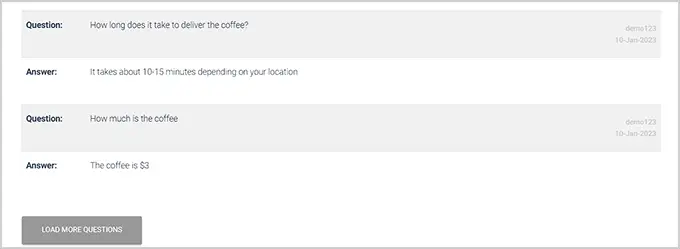
Wir hoffen, dass dieser Artikel Ihnen geholfen hat, zu lernen, wie man Produktfragen und -antworten in WooCommerce hinzufügt. Sie können sich auch unsere Top-Picks für die besten WooCommerce-Plugins ansehen, um Ihren Shop zu erweitern, und unseren Anfängerleitfaden zum Hinzufügen von Web-Push-Benachrichtigungen, um den Umsatz zu steigern.
Wenn Ihnen dieser Artikel gefallen hat, dann abonnieren Sie bitte unseren YouTube-Kanal für WordPress-Video-Tutorials. Sie finden uns auch auf Twitter und Facebook.
